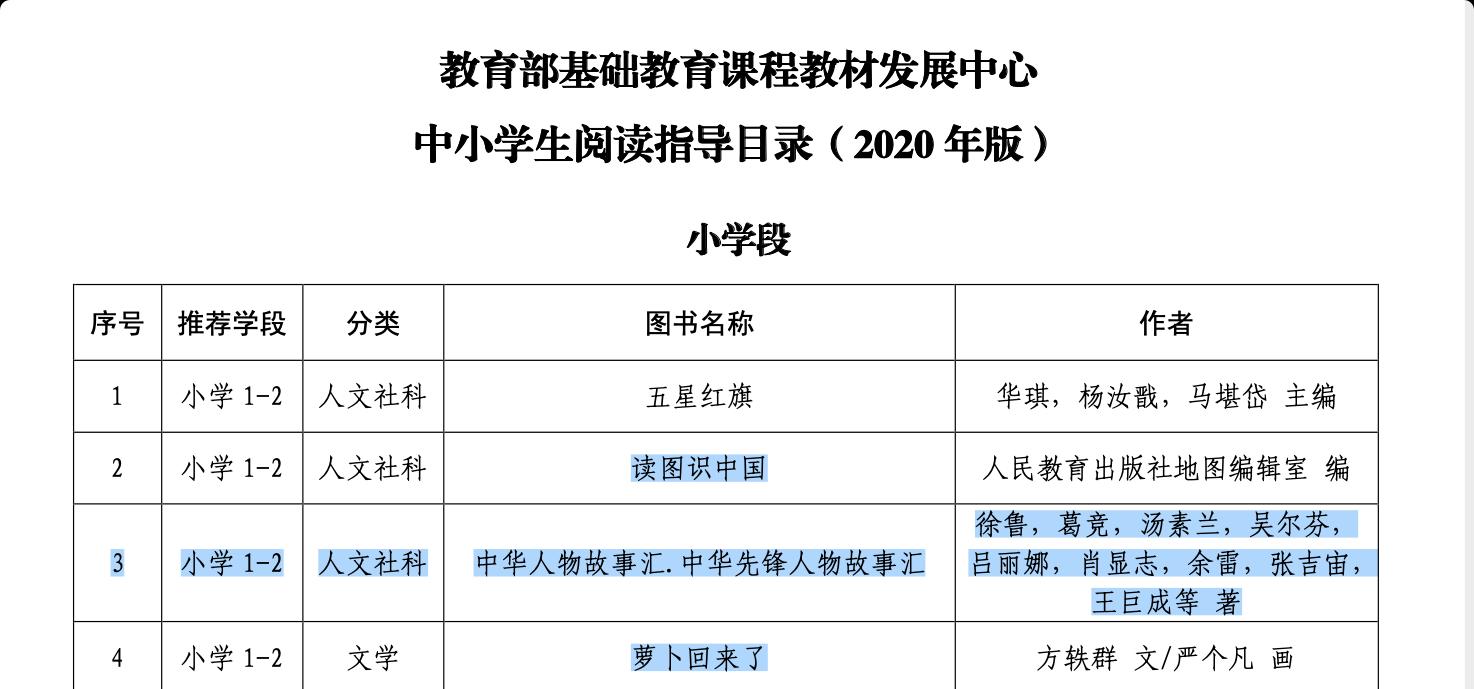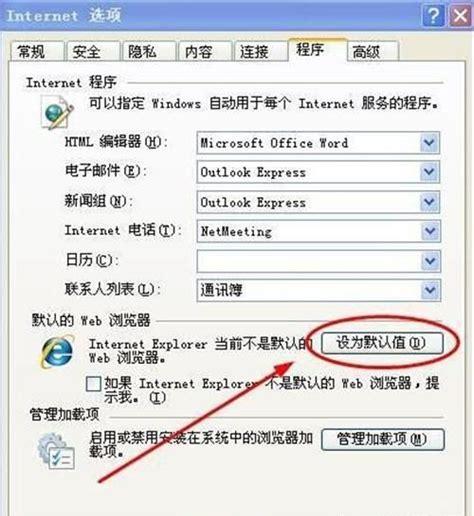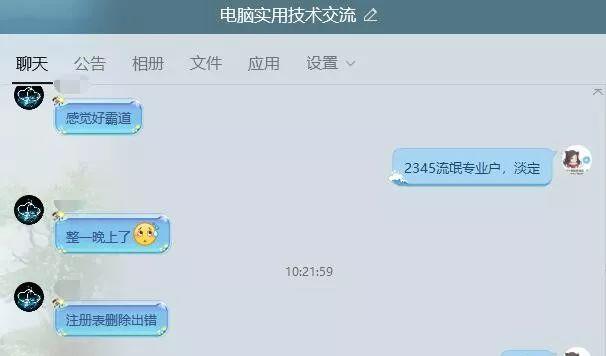要说 Windows 用户遇到过最多的系统故障?「死亡蓝屏」肯定肯定排第一位。所谓死亡蓝屏,并不是会让电脑损坏,而是指当蓝屏发生时,屏幕中映出的那张蓝色的脸,道尽了生命的无力。
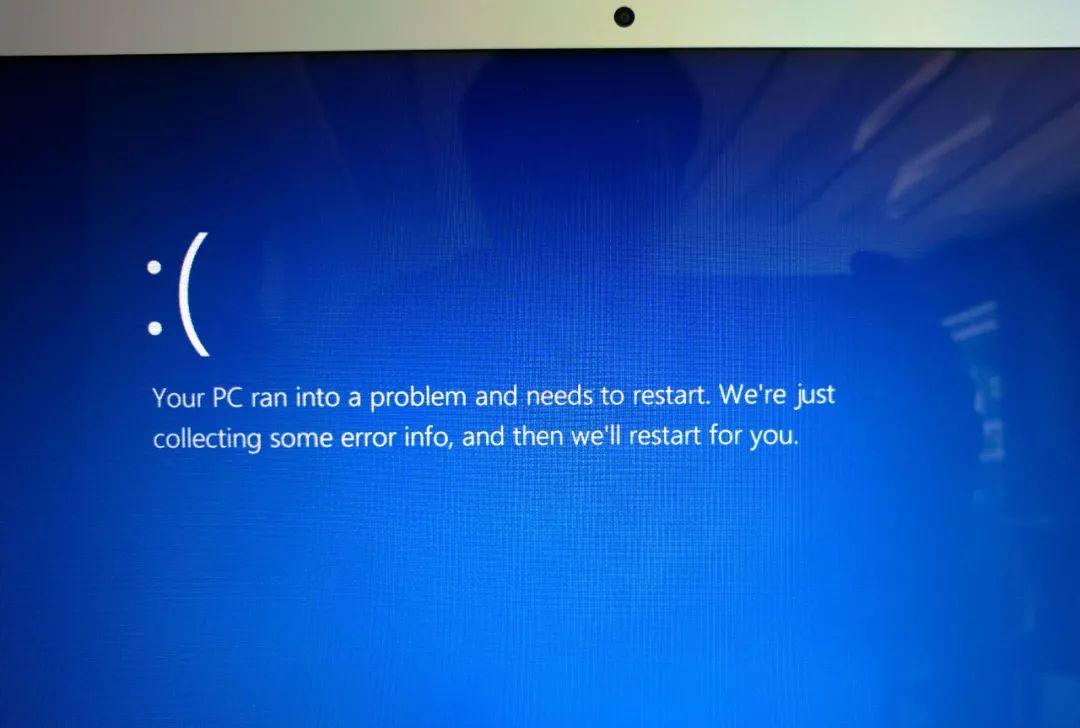
道尽了生命的无力
不管你是霸道总裁还是游戏阿宅,不管你在上网冲浪还是辛苦搬砖,死亡蓝屏面前,众生平等。
 作为伴随Windows 系统几十年的故障,微软不可能没有准备。死亡蓝屏的错误页面上,通常会指出导致错误的因素,或者给一串蓝屏代码。其中最常见的是SYSTEM_SERVICE_EXCEPTION直译过来就是「系统服务异常」,说人话就是驱动故障。
作为伴随Windows 系统几十年的故障,微软不可能没有准备。死亡蓝屏的错误页面上,通常会指出导致错误的因素,或者给一串蓝屏代码。其中最常见的是SYSTEM_SERVICE_EXCEPTION直译过来就是「系统服务异常」,说人话就是驱动故障。
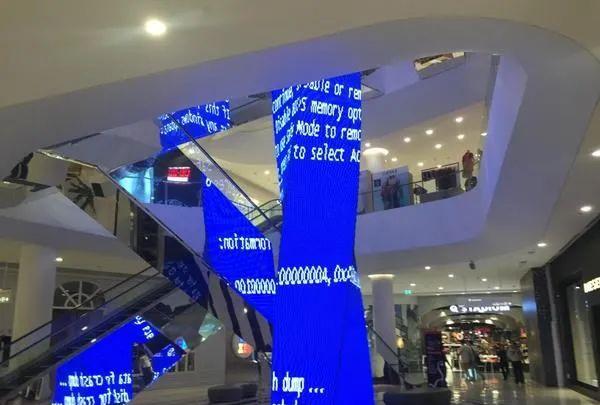 如果不是岁数很大的电脑,硬件几乎不会损坏,95% 的死亡蓝屏都是驱动程序故障造成的。因此我们只要修复驱动,大概率就能解决蓝屏错误。Windows 系统就内置专门的系统修复工具。01 自动修复命令
如果不是岁数很大的电脑,硬件几乎不会损坏,95% 的死亡蓝屏都是驱动程序故障造成的。因此我们只要修复驱动,大概率就能解决蓝屏错误。Windows 系统就内置专门的系统修复工具。01 自动修复命令

按 Win Q 搜索 CMD 并以管理员身份运行;
粘贴输入第一串命令(在 CMD 中鼠标右键为粘贴);
Dism/online/cleanup-image/restorehealth
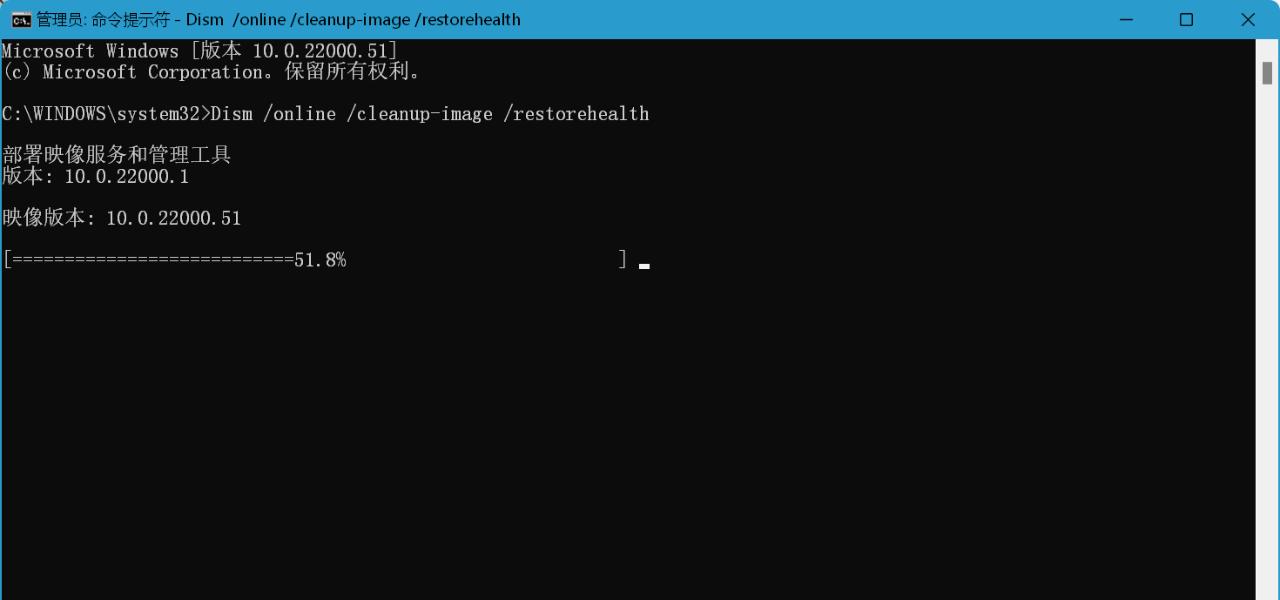
等待进度条跑满,这个命令在 Windows 组件库 (C:\Windows\winsx) 中找到并替换任何损坏或丢失的文件。
再输入第二串命令;
SFC /scannow
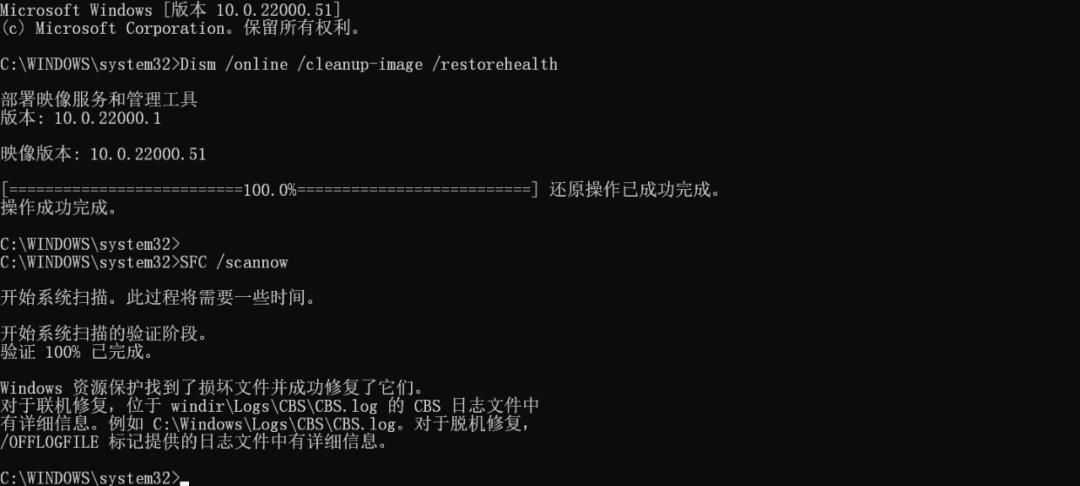
第二串命令会检查所有 Windows 系统文件,并替换任何损坏或丢失的文件。上面两个命令通常只要 3-5 分钟就能完成,但如果确实有文件需要修复,可能会花更长时间。小易建议所有电脑都可以定期执行上面两个命令,因为有系统文件损坏或丢失并不一定会马上影响稳定性。五杀在眼前的时候蓝屏,就真的后悔莫及了。02驱动程序验证程序

如果前面的命令没能解决问题,再尝试这个方法,要麻烦一些。Windows 10 和 11 都内置一个名为 verifier.exe 的内置驱动程序验证程序。
你可以在 C:\Windows\System32 文件夹中找到它。
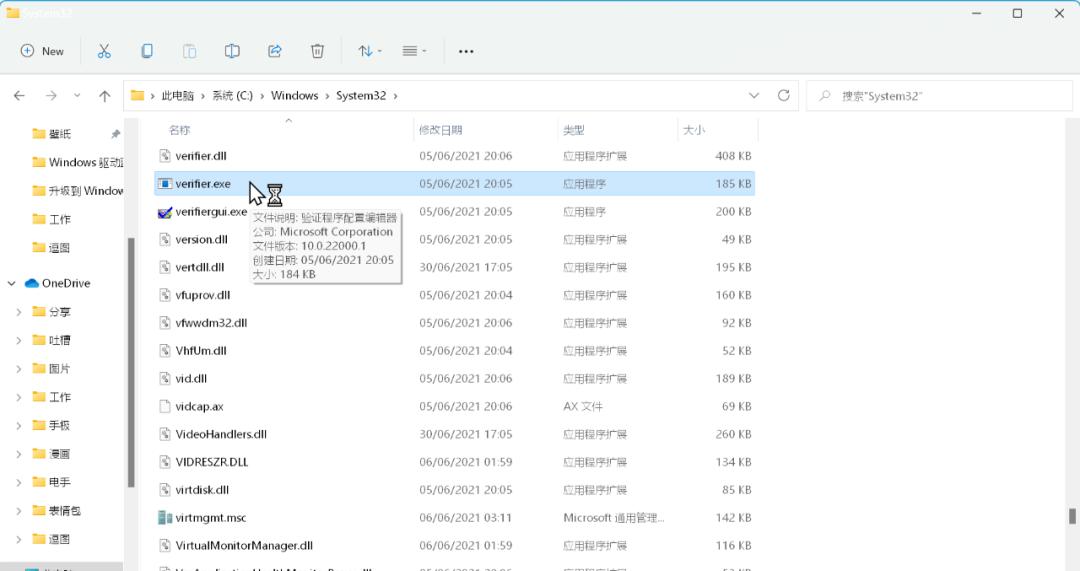
任何硬件都有驱动,否则无法正常工作。作为硬件与系统沟通的桥梁,驱动被允许访问受保护的系统代码(甚至包括操作系统组件本身)。因此几乎所有硬件的驱动都可能引起死亡蓝屏,如果要我们一个个排查,就太麻烦了。
驱动程序验证程序可以帮助我们找到引起死亡蓝屏的驱动。
 它会挨个检查所有驱动程序,并在发现损坏的驱动时故意执行它,人为导致死亡蓝屏发生。因此在使用这个工具前,一定要保存文档,并尽量关闭软件,避免数据因蓝屏丢失。在找到故障驱动并蓝屏重启后,收集到的数据将被保存为 memory.dmp 或 minidump.dmp 的文件,并存储在 C:\Windows 文件夹下。
它会挨个检查所有驱动程序,并在发现损坏的驱动时故意执行它,人为导致死亡蓝屏发生。因此在使用这个工具前,一定要保存文档,并尽量关闭软件,避免数据因蓝屏丢失。在找到故障驱动并蓝屏重启后,收集到的数据将被保存为 memory.dmp 或 minidump.dmp 的文件,并存储在 C:\Windows 文件夹下。
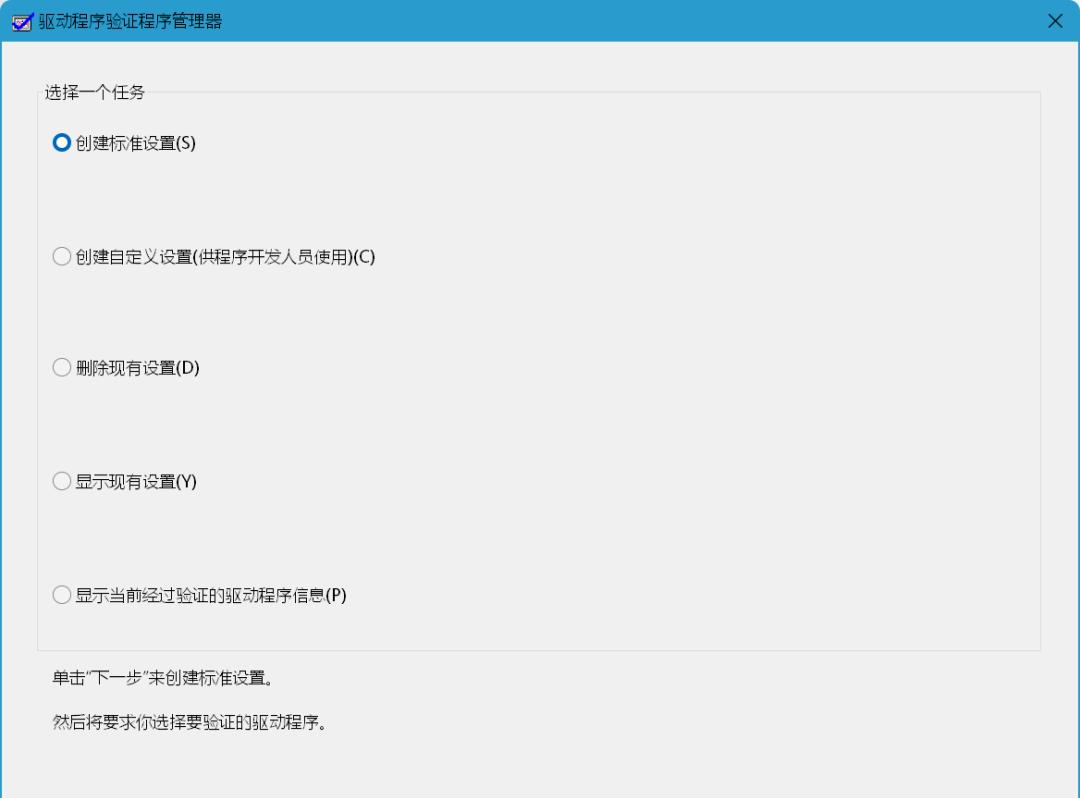
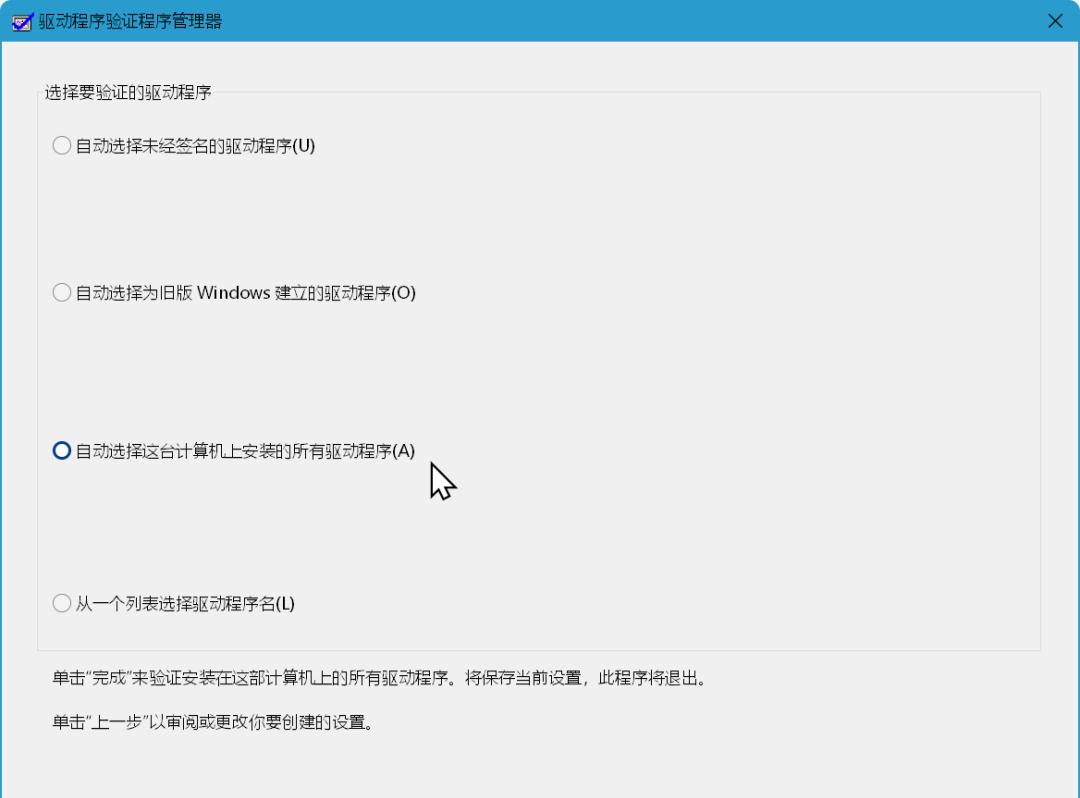
重启后可能感觉电脑卡卡的,是因为程序正在后台扫描,此时建议不要操作电脑。如果你想手动终止扫描,可以重新打开程序,并选择删除现有设置,然后重启电脑。生成 dump 文件后需要用专门的软件才能读取,这里建议使用 BlueScreenView。
下载后以管理员身份打开后它可以自动读取 dump 文件。
上方显示 dump 文件,下方默认显示驱动(错误项置顶并标红)
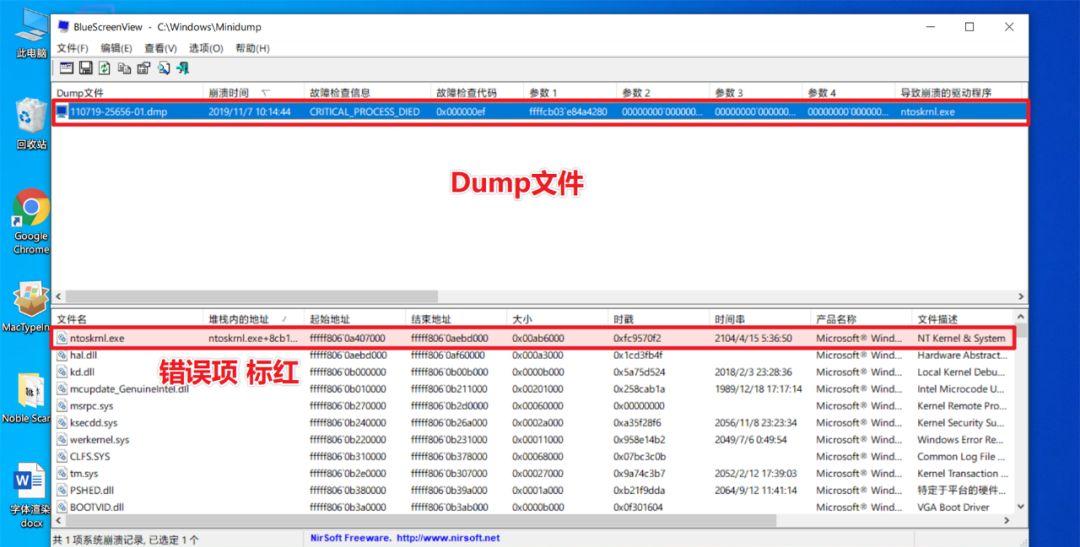 你也可以在菜单栏 -选项 –显示下方面板中选择不同的显示模式。比如模拟 XP 样式的蓝屏信息
你也可以在菜单栏 -选项 –显示下方面板中选择不同的显示模式。比如模拟 XP 样式的蓝屏信息
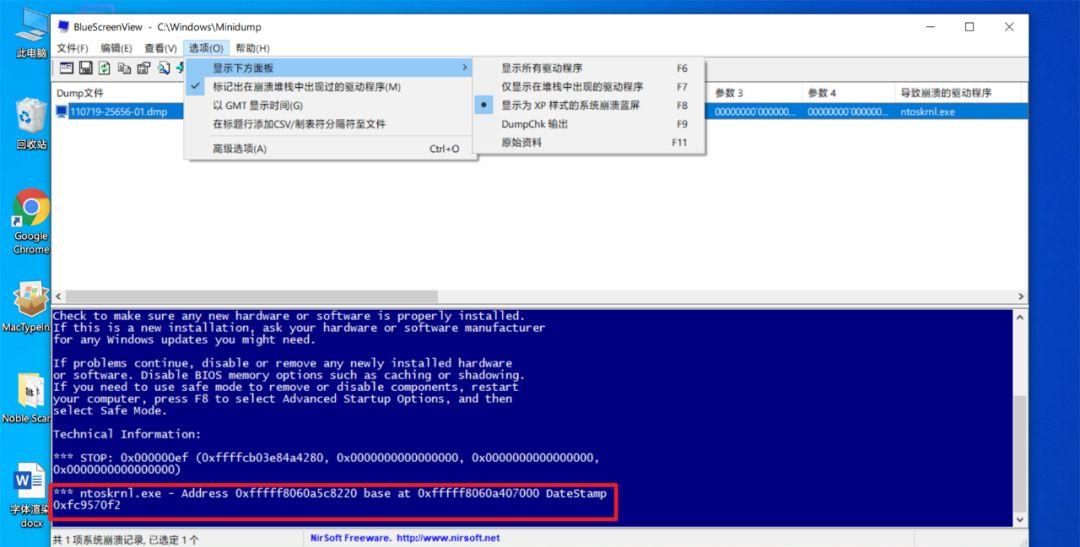 我这里的蓝屏原因是因为 ntoskrnl.exe 驱动引起的,这是 Windows 系统的一个重要内核程序,可能是因为病毒、或者 c 组件引起的,接下来我就可以针对性的修复了。有些朋友的电脑经常蓝屏,但是 dump 文件的信息并不一样,这时就要看看所有 dump 文件中是否有相同的错误因素,先解决这些相同的因素试试。
我这里的蓝屏原因是因为 ntoskrnl.exe 驱动引起的,这是 Windows 系统的一个重要内核程序,可能是因为病毒、或者 c 组件引起的,接下来我就可以针对性的修复了。有些朋友的电脑经常蓝屏,但是 dump 文件的信息并不一样,这时就要看看所有 dump 文件中是否有相同的错误因素,先解决这些相同的因素试试。